Apple iPhoneを使用して、デバイスは電源ボタンとホームボタンを同時に押すだけで、現在の画面はカメラロールの下に保存されました。 Androidでは、そのようなオプションは利用できません。このタスクを可能にするサードパーティアプリがありますが、Android SDKのコンポーネントを使用してデバイスのスクリーンショットをキャプチャできるネイティブ機能もあります。

これを使用するには、Android SDKをUSBドライバーとともにインストールおよび構成する必要があります。既にお持ちの場合は素晴らしいですが、方法がわからない場合は、こちらのガイドをご覧ください。
まず、持っている必要があります USBデバッグ 有効。に行ってそうする 設定>アプリケーション>開発 USBデバッグを有効にします。
デバイスをUSBケーブルでPCに接続します。 Android SDKのツールフォルダーに移動し、「ddms」というタイトルのバッチファイルを実行します
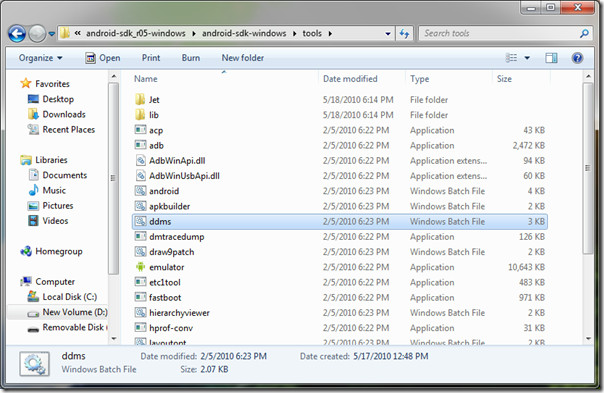
これにより、Dalvik Debug Monitor Serviceが起動します。接続されているデバイスが一番上に表示されるはずです。下部のメッセージペインで、デバッガーは引き続きエラーを表示することがありますが、無視してください。
[デバイス]メニューの[スクリーンキャプチャ]をクリックするか、デバッガウィンドウ内でCtrl + Sを押します。
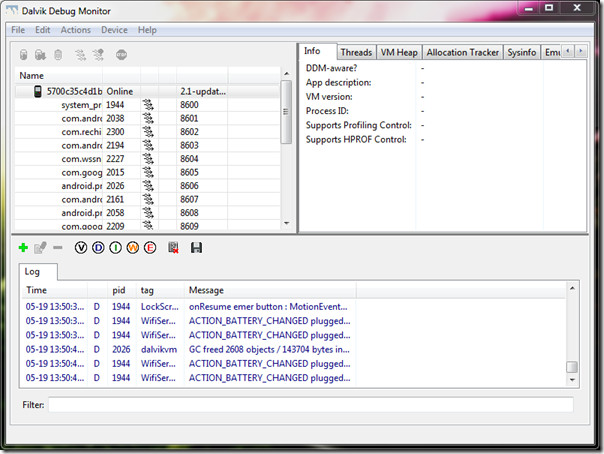
これで、デバイスの画面キャプチャができましたあなたの処分で窓。デバイスの現在の画面を表示します。画像を回転、保存、またはクリップボードにコピーできます。デバイスで新しい画面に移動するときに、キャプチャする画面で[更新]をクリックすると、画像が変更されます。完了したら、「完了」をクリックします。
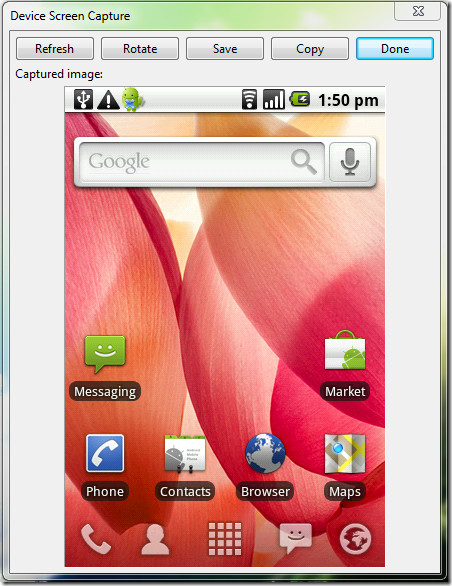
この方法は簡単ではないかもしれませんが、これは公式の方法です。画像はPNG形式で保存され、サイズはあまりかかりません。スクリーンショットを撮るためにこの方法を使用する際の注意点は、デバッグモードの間はデバイスからメモリカードにアクセスできないことです。したがって、映画、音楽などのスクリーンショットはほとんど不可能です。
スクリーンショットは、USBデバッグインターフェイスが変更されていない限り、デバイス内のどのインターフェイスのものでもかまいません。













コメント